Hur man stänger av bakgrundsrepaginering i Word
Microsoft Office Microsoft Word Kontor Hjälte Ord / / April 07, 2023

Senast uppdaterad den
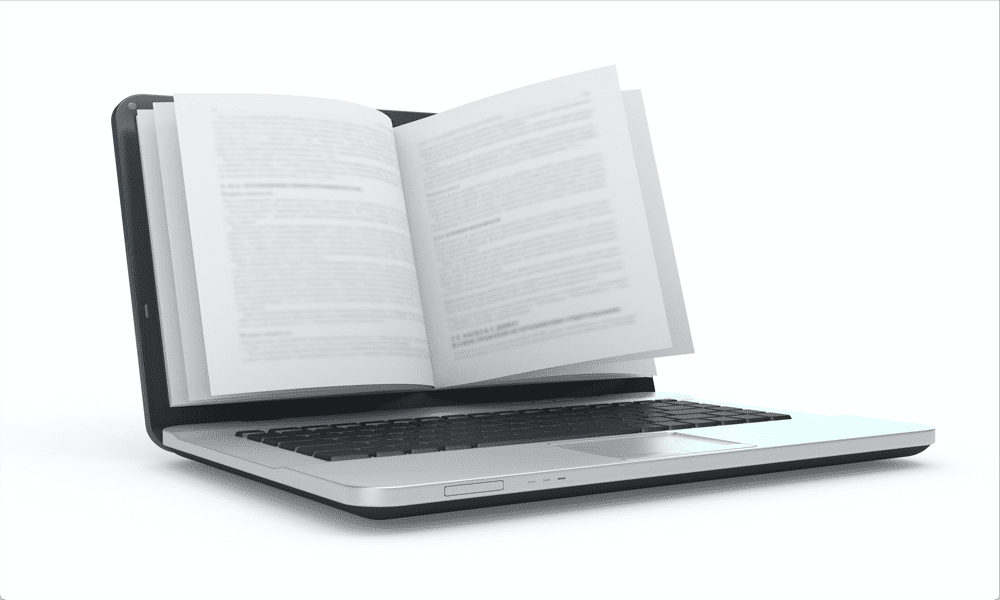
Word kommer automatiskt att justera dina sidor när du arbetar, men det kan sakta ner. Lär dig hur du stänger av bakgrundspaginering i Word här.
Det finns många funktioner som körs under huven på dina favoritappar. Till exempel, när du arbetar med ett Word-dokument, slutar du inte ens tänka på hur appen hela tiden ändrar layouten på dina sidor när du lägger till ny text till dem. Text flyttas automatiskt ner eller till en ny sida utan att du ens märker det.
Men ibland kanske du börjar märka. Det är då processen med att ordna dina sidor i Word börjar sakta ner hela appen. Det här kallas bakgrundsrepaginering och i de flesta fall är detta inte något du ens kommer att märka. Om du arbetar med större dokument kan du dock upptäcka att saker och ting börjar stanna upp.
Tack och lov, om detta händer dig, kan du justera en av inställningarna och detta borde lösa problemet. Så här stänger du av bakgrundsrepaginering i Word.
Vad är bakgrundsrepaginering i Word?
Paginering är processen för att skapa sidlayouten för ditt dokument. Microsoft Word måste ta reda på vilken text som finns på vilken sida och hur många sidor det finns i dokumentet. När du lägger till mer text i ditt dokument måste Word göra ändringar i sidlayouten för att ge plats åt denna extra text.
Eftersom fler sidor skapas och text spiller över från en sida till nästa måste sidorna också numreras om. Hela denna process kallas repaginering.
Ompaginering i bakgrunden är precis vad det låter som; Word kommer att fungera med att paginera om ditt dokument i bakgrunden när du fortsätter att arbeta med det. Du behöver inte göra någonting; sidlayouten och sidnumreringen för ditt dokument ändras automatiskt när du arbetar med ditt dokument. Detta är standardinställningen i Word.
Varför skulle du vilja stänga av ompaginering av bakgrund?
Om du bara har några få sidor i ditt dokument kommer du förmodligen aldrig att märka att ompaginering sker. Men för stora dokument kan det ta lite tid för Word att paginera om allt. Om du lägger till extra text på sidan 23 i ett dokument på 4 000 ord måste appen ändra layouten för sidorna 24 till 4 000. Detta kan ibland göra att appen börjar sakta ner betydligt.
Om du stänger av ompaginering i bakgrunden kan det hindra Word från att kontinuerligt ompaginera när du lägger till mer text. Utan att ständigt behöva ordna om och numrera om dina sidor bör du upptäcka att Word har färre problem med att sakta ner.
Hur man stänger av bakgrundsrepaginering i Microsoft Word
Det är viktigt att notera att det bara är möjligt att stänga av ompaginering i bakgrunden i Word när du är i utkastvyn. Eftersom de andra vyerna måste kunna visa den aktuella sidlayouten för alla sidor är det här alternativet nedtonat i inställningarna och du kan inte stänga av det.
Så här inaktiverar du ompaginering i bakgrunden i Word:
- Klicka på Se meny.
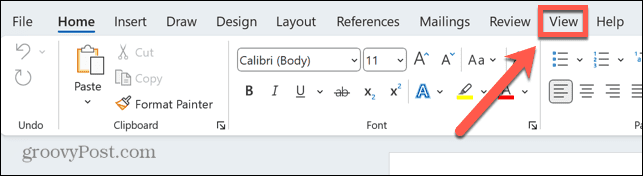
- Välj Förslag se.
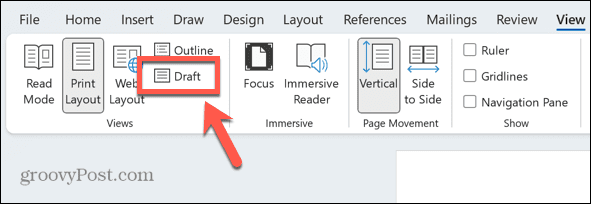
- Klicka på Fil meny.
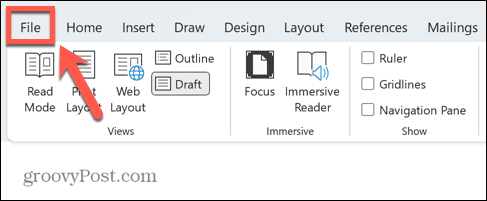
- Längst ned i menyn till vänster klickar du alternativ.
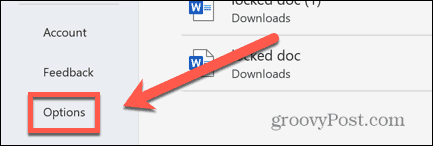
- Välj Avancerad från menyn till vänster.
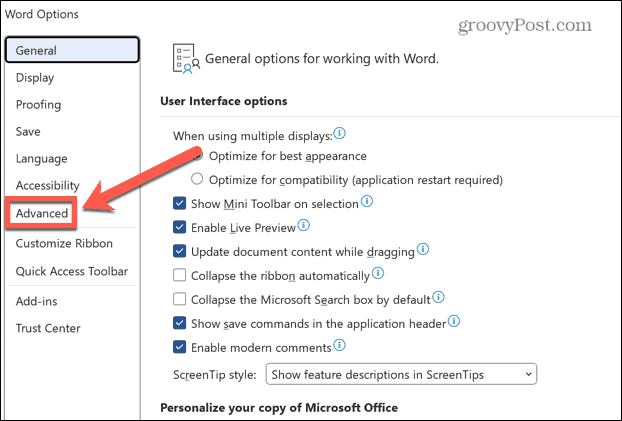
- Scrolla ner ganska långt till Allmän sektion.
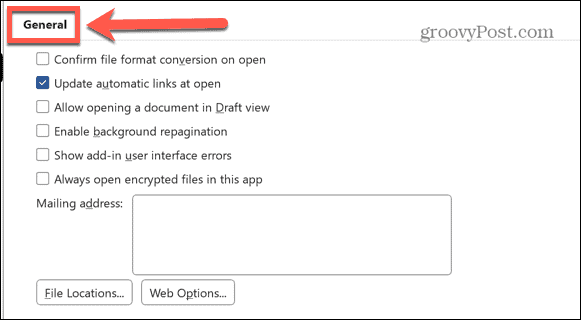
- Avmarkera Aktivera ompaginering i bakgrunden.
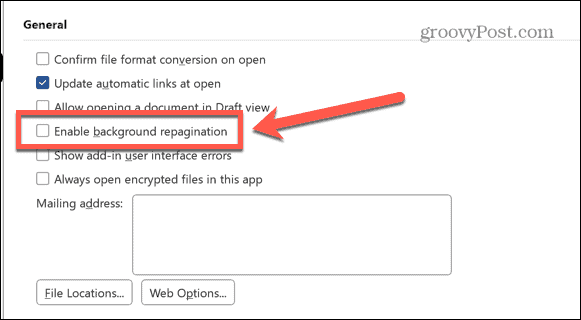
- Om det här alternativet är nedtonat var du inte i utkastvyn. Upprepa stegen ovan och se till att du slutför steg 1 och 2 först.
- Om du vill aktivera ompaginering i bakgrunden igen, upprepa steg 1-6 och kontrollera Aktivera ompaginering i bakgrunden.
Hantera inställningar i Microsoft Word
Genom att lära dig hur du stänger av bakgrundspaginering i Word kan du ta saken i egna händer om den ständiga ompagineringen av stora dokument saktar ner för dig. Det finns massor av andra användbara Word-tips och tricks som det är värt att veta.
Om du söker igenom ett långt dokument kan du använd jokertecken för att söka i Word. Detta gör att du kan ha mycket mer kontroll över vad Word letar efter. Om du arbetar med ett dokument som innehåller siffror kanske du vill veta det hur man skriver bråk i Word.
Och om du arbetar i liggande läge för att dra full nytta av din datorskärms fastigheter, kanske du vill veta det hur man delar ett Word-dokument på mitten.
Så här hittar du din Windows 11-produktnyckel
Om du behöver överföra din Windows 11-produktnyckel eller bara behöver den för att göra en ren installation av operativsystemet,...


